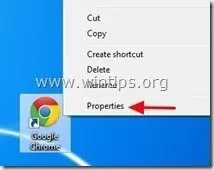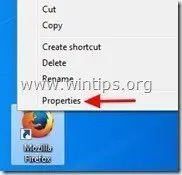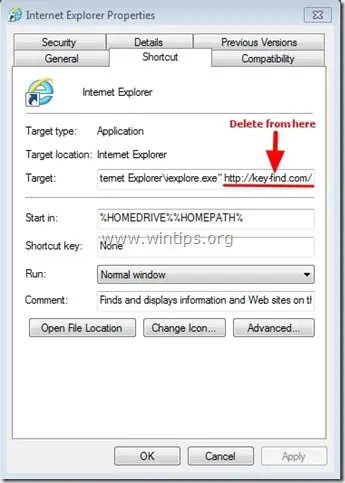Key-Fid.com on selaimen kaappaaja, joka tietokoneellesi asennettuna muuttaa oletuskotisivun ja hakuasetuksiksi "http://www.Key-Fid.com” suosituissa verkkoselaimissa, kuten Internet Explorer, Google Chrome tai Mozilla Firefox, ilman käyttäjän lupaa. Itse asiassa, Key-Fid.com kaappaaja muuttaa selaimen asetuksia suorittaakseen selausuudelleenohjauksia mainoksiin ja ansaitakseen rahaa julkaisijoiltaan.
Key-Fid.com kaappaaja on suunniteltu muokkaamaan selaimesi asetuksia ja se voi asentaa lisäosia (työkalurivejä, laajennuksia tai lisäosia) Web-selaimeen mainostaakseen muita linkkejä tai tuotteita. Tällaiset selaimen kaappaajat voivat ohjata käyttäjän tietokoneen haitallisille verkkosivustoille tai asentaa haittaohjelmia vaarantaakseen käyttäjän tietokoneen turvallisuusriskeille.
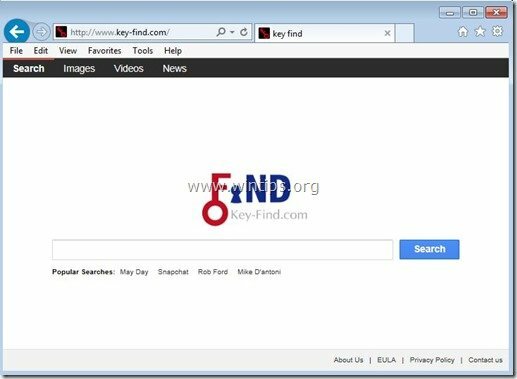
Teknisesti"Key-Fid.com" ei ole virus ja se luokitellaan haittaohjelmaksi ("Potentiaalisesti ei-toivottu ohjelma (PUP)", joka voi sisältää ja asentaa haittaohjelmia tietokoneellesi, kuten mainosohjelmia, työkalurivejä tai viruksia). Jos tietokoneessa on "
Key-Fid.com” kaappaaja, sitten lisää ponnahdusikkunoita, bannereita ja sponsoroituja linkkejä näytetään uhrin tietokoneen näytöllä tai Internet-selain ja joissain tapauksissa tietokoneen nopeus voivat hidastua tietokoneessa käynnissä olevien haittaohjelmien vuoksi tausta.Key-Fid.com kaappaajaohjelma asennettiin luultavasti käyttäjän tietämättä, koska se on yleisesti Mukana muiden ilmaisohjelmistojen sisällä, jotka ladataan - ja asennetaan - tunnetusta Internetistä sivustot, kuten "download.com (CNET)”, “Softonic.com”, jne. Tästä syystä sinun on aina kiinnitettävä huomiota kaikkien asentamiesi ohjelmien asennusvaihtoehtoihin tietokoneellesi, koska useimmat asennusohjelmat sisältävät lisäohjelmistoja, joita et koskaan halunnut Asentaa. Yksinkertaisesti sanottuna, ÄLÄ ASENNA MITÄÄN MITÄÄN ASENTAMISTA KÄYTETTÄVÄN OHJELMISTOA, joka tulee asennettavan ohjelman asennusohjelman mukana. Tarkemmin sanottuna, kun asennat ohjelman tietokoneellesi:
- ÄLÄ PAINA "Seuraava” -painiketta liian nopeasti asennusnäytöissä.
- LUE ehdot ja sopimukset huolellisesti ennen kuin napsautat "Hyväksy".
- VALITSE AINA: "Mukautettu”asennus.
- HILKÄÄ asentamasta tarjottuja lisäohjelmistoja, joita et halua asentaa.
- POISTA VALINTA kaikista vaihtoehdoista, jotka sanovat, että kotisivuasi ja hakuasetuksiasi muutetaan.
Hankkiutua eroon "Key-Fid.com ” & palauta selaimen hakuasetukset, noudata alla olevia ohjeita:
Kuinka poistaa Key-Find.com-selaimen kaappaaja:
Vaihe 1. Poista Key-Fid.com kanssa RogueKillerin kanssa.
1.ladata ja Tallentaa "RogueKiller" apuohjelma tietokoneellasi"* (esim. työpöydälläsi)
Ilmoitus*: ladata versio x86 tai X64 käyttöjärjestelmäsi version mukaan. Löydät käyttöjärjestelmäsi version "Oikealla painikkeella"tietokoneesi kuvakkeesta, valitse "Ominaisuudet"ja katso"Järjestelmän tyyppi"-osio.
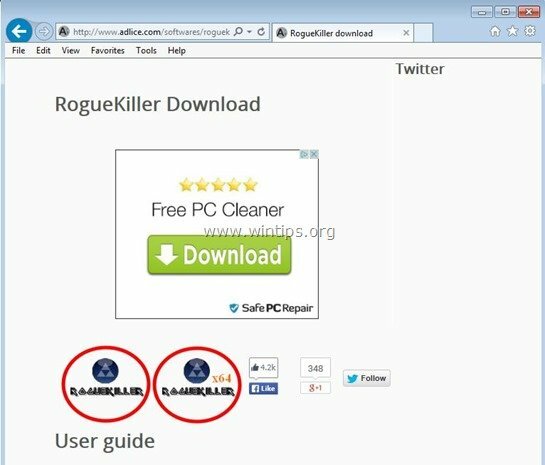
2.Tuplaklikkaus juosta RogueKiller.
![image_thumb[6][1] image_thumb[6][1]](/f/7ce3f3452ccda5e41943de849fcc24b9.png)
3. Odota, kunnes esiskannaus on valmis, ja lue sitten ja "Hyväksyä”lisenssiehdot.
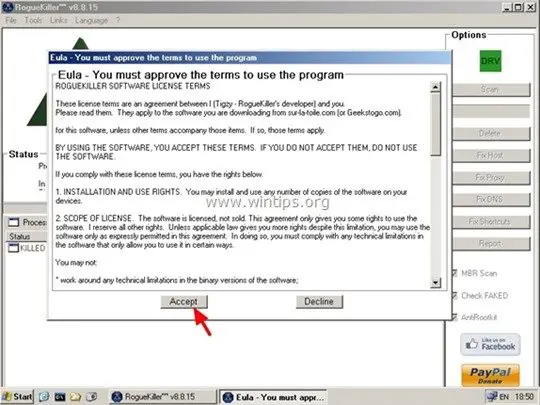
4. Paina "Skannata” -painiketta tarkistaaksesi tietokoneesi haitallisten uhkien ja haitallisten käynnistysmerkintöjen varalta.
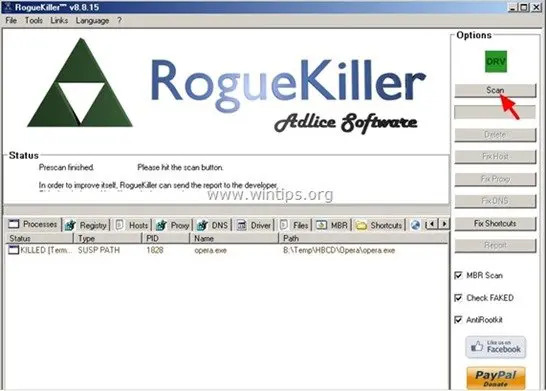
5. Lopuksi, kun koko skannaus on valmis, paina "Poistaa" -painiketta poistaaksesi kaikki löydetyt haitalliset kohteet.
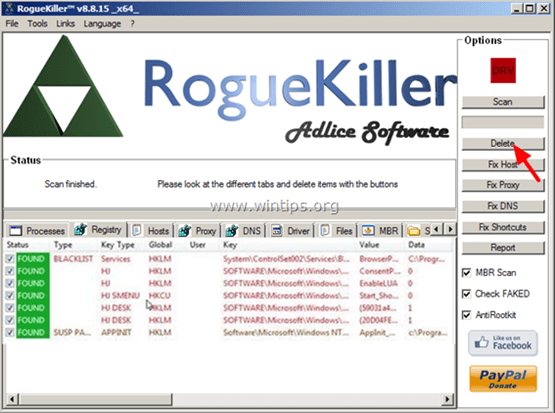
6. kiinni “RogueKiller" ja jatka seuraavaan vaiheeseen.
Vaihe 2 Poista asennus Key-Fid.com tietokoneeltasi.
1. Voit tehdä tämän siirtymällä osoitteeseen:
- Windows 7 ja Vista: Käynnistä > Ohjauspaneeli.
- Windows XP: alkaa > asetukset > Ohjauspaneeli

- Windows 8 ja 8.1:
- Lehdistö "Windows”
 + “R”-näppäimiä ladataksesi Juosta valintaikkuna.
+ “R”-näppäimiä ladataksesi Juosta valintaikkuna. - Kirjoita "Ohjauspaneeli" ja paina Tulla sisään.
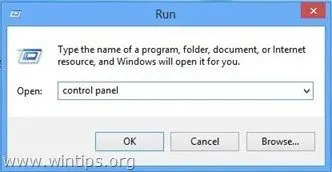
2. Ohjauspaneelissa, tuplaklikkaus avata:
- Lisää tai poista ohjelmia jos sinulla on Windows XP
- Ohjelmat ja ominaisuudet jos sinulla on Windows 8, 7 tai Vista.
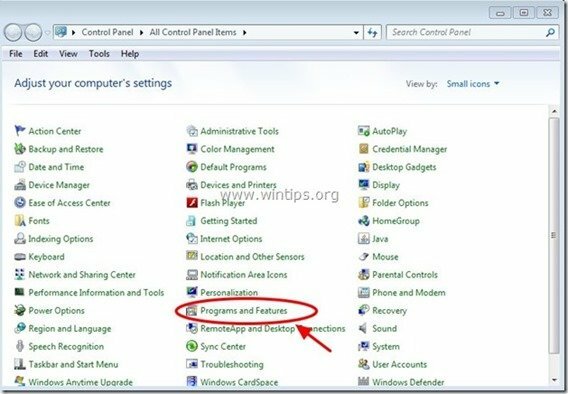
3. Kun ohjelmaluettelo näkyy näytölläsi, lajittele näytettävät ohjelmat asennuspäivämäärän mukaan (asennettu) ja etsi sitten Poista (poista) mikä tahansa tuntematon ohjelma, joka on äskettäin asennettu järjestelmääsi. Poista myös kaikki alla luetellut haittaohjelmat*:
- Key-find.com.
- Avaimenhaun poisto.
- SupTab
- WPM
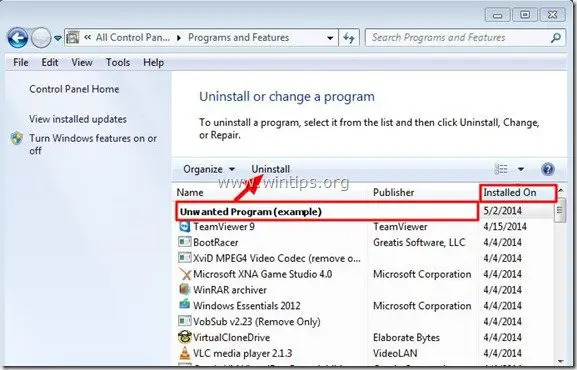
Vaihe 3: Poista Key-find.com "AdwCleanerilla".
1. Lataa ja tallenna "AdwCleaner”-apuohjelma työpöydällesi.
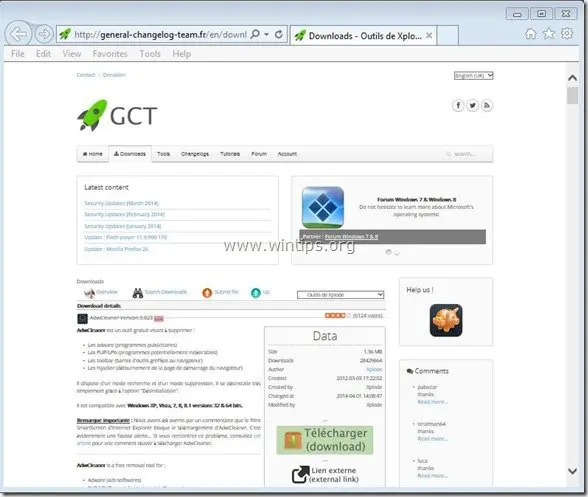
2. Sulje kaikki avoimet ohjelmat ja Tuplaklikkaus avata "AdwCleaner" työpöydältäsi.
3. Lehdistö "Skannata”.
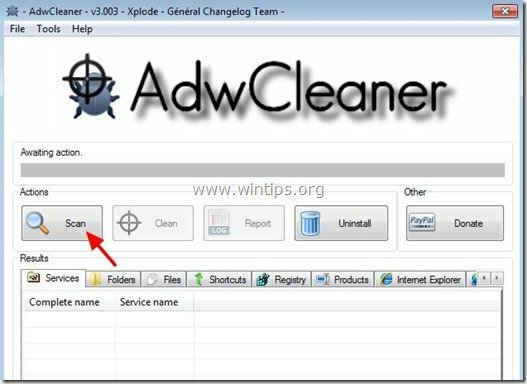
4. Kun skannaus on valmis, paina "Puhdas” poistaaksesi kaikki ei-toivotut haitalliset merkinnät.
4. Lehdistö "OK" osoitteessa "AdwCleaner – Tietoja” ja paina "OK”uudelleen käynnistääksesi tietokoneesi uudelleen.
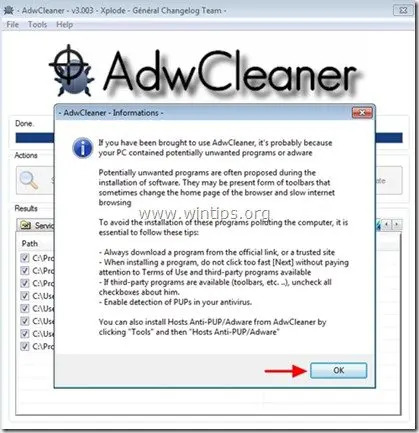
5. Kun tietokoneesi käynnistyy uudelleen, kiinni "AdwCleaner" tiedot (readme) -ikkuna ja jatka seuraavaan vaiheeseen.
Vaihe 4: Poista "key-find.com" Internet-selaimen pikakuvakkeesta.
1. Napsauta hiiren kakkospainikkeella Internet-selaimen kuvaketta ja valitse "Ominaisuudet”.
Ilmoitus*: Sinun on suoritettava sama toimenpide kaikille Internet-selaimen pikakuvakkeille, mukaan lukien Ohjelmaluettelossa ja tehtäväpalkissa oleville.
2. "Pikakuvake"-välilehti, katso "Kohde"-kenttä ja poista"http://www.key-find.com/…” arvo, joka on kirjoitettu ""iexplore.exe" (IE: n pikanäppäimelle) tai "firefox.exe" (Firefoxin pikakuvake) tai "chrome.exe" (kromin pikanäppäimelle) ja valitse "OK” *
* Lehdistö "Jatkaa"kun kysytään"Anna järjestelmänvalvojan lupa muuttaa näitä asetuksia”.
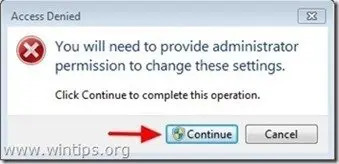
3. Jatka kohtaan seuraava askel.
Vaihe 5. Poista key-find.com-hakuasetukset manuaalisesti Internet-selaimestasi.
Internet Explorer, Google Chrome, Mozilla Firefox
Internet Explorer
Key-find.com-hakuasetusten poistaminen Internet Explorerista.
1. Napsauta Internet Explorerin päävalikosta: "Työkalut "  ja valitse "Internet-asetukset".
ja valitse "Internet-asetukset".
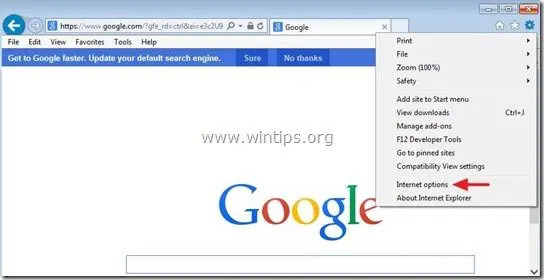
2. klo "Kenraali"-välilehti, poistaa ei-toivottu kotisivu (key-find.com) alkaen "Kotisivu”laatikko & tyyppi haluamasi kotisivu (esim. www.google.com)
![change-internet-explorer-homepage_th[1] change-internet-explorer-homepage_th[1]](/f/3b101426512f3363c70561e6324d4353.jpg)
3. klo "Hae"-osio, paina "asetukset" sisään Hae -osio. *
Ilmoitus*: Jos haluat muokata hakuasetuksia Internet Explorerissa ollessasi Internet Explorerin pääikkunassa, paina "Gear”-kuvaketta  (oikeassa yläkulmassa) ja valitse "Hallitse liitännäisiä” .
(oikeassa yläkulmassa) ja valitse "Hallitse liitännäisiä” .
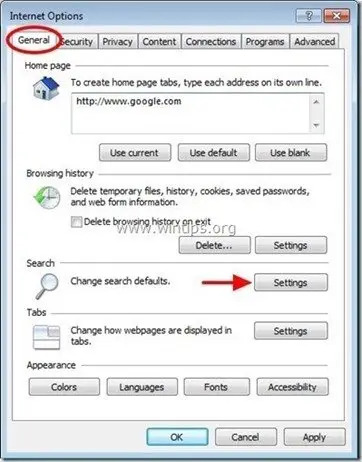
4. Päällä "Hakupalveluntarjoajat"valinnat, valitse ja"Oletusasetuksena" muu hakupalvelu kuin ei-toivottu hakupalvelu (key-find.com).
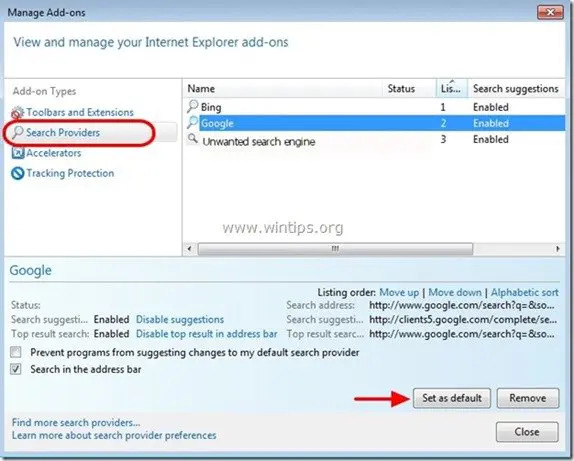
5. Valitse sitten ei-toivottu hakupalvelu (key-find.com) ja napsauta Poista.
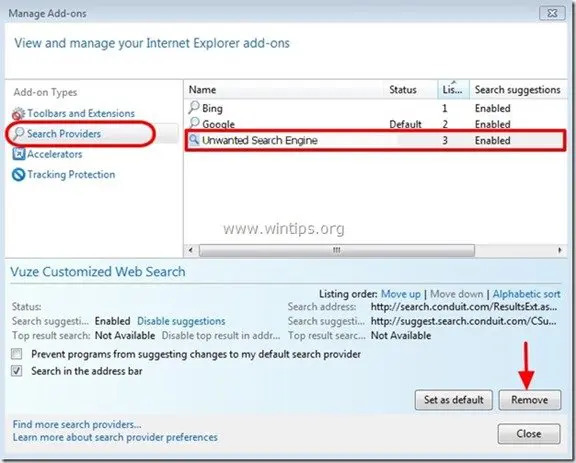
6. Valitse "Työkalurivit ja laajennukset"vasemmassa ruudussa ja sitten"Poista käytöstä" ei-toivotut työkalurivit tai laajennukset.
- Tässä tapauksessa käytöstä poistettavat/poistettavat laajennukset:
- Key-find.com Uusi välilehti
- Key-find.com.com BHO
- Kaikki muut työkalurivit tai laajennukset kohteesta "Key-find.com”.
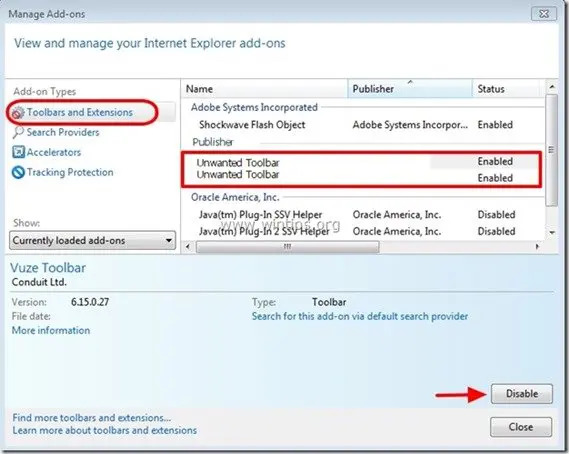
7. Sulje kaikki Internet Explorer -ikkunat ja käynnistä Internet Explorer uudelleen.
Google Chrome
Key-find.com-hakuasetusten poistaminen Google Chromesta.
1. Avaa Google Chrome ja siirry Chrome-valikkoon  ja valitse "asetukset".
ja valitse "asetukset".
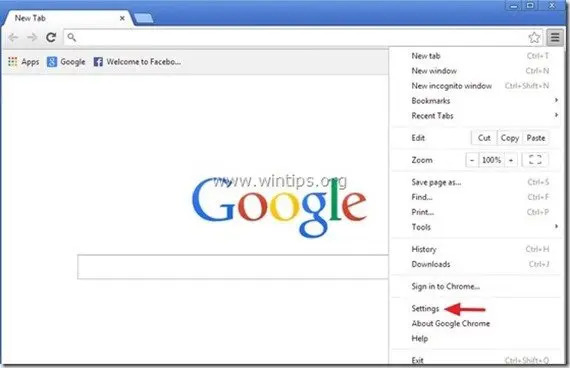
2. Päällä "Aloittaa"-osio, valitse "Aseta sivut“.
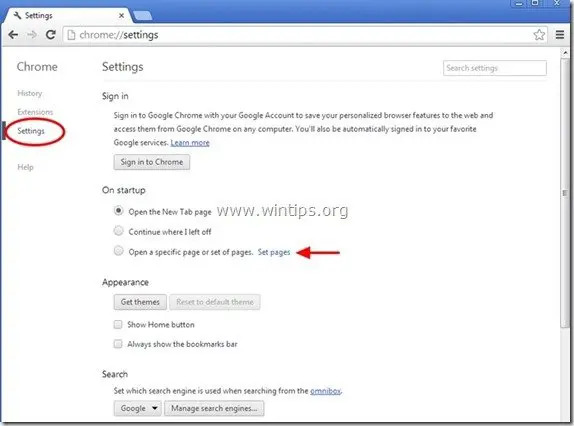
3.Poistaa ei-toivottu verkkosivu"key-find.com" aloitussivuilta painamalla "X" symboli oikealla.
![Remove-we-love-films-chrome_thumb1_t[1] Remove-we-love-films-chrome_thumb1_t[1]](/f/bbd33063746574e3b17c76a98145cb01.jpg)
4.Aseta haluamasi aloitussivu (esim. http://www.google.com) ja paina "OK".
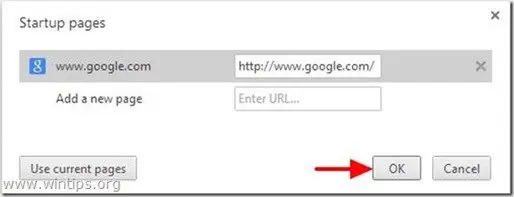
5. Alla "Ulkomuoto" -osiossa, valitse "Näytä Koti-painike" vaihtoehto ja valitse "Muuttaa”.
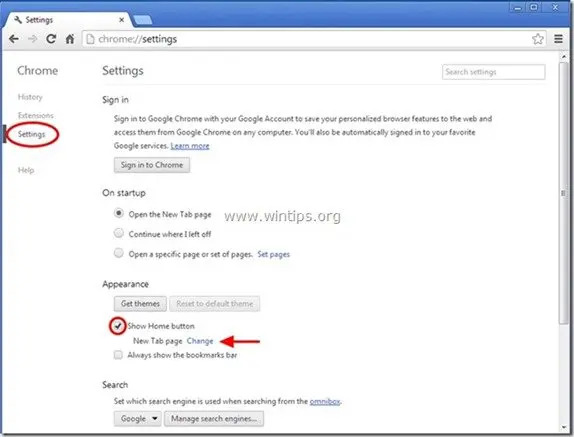
6.Poistaa ei-toivottu verkkosivu"key-find.com" merkintä osoitteesta "Avaa tämä sivu”laatikko.
![remove-welovefilms-new-tab-page-chro[2] remove-welovefilms-new-tab-page-chro[2]](/f/13cd6ed97eda7b27594b32c4ef62c8af.jpg)
7.Tyyppi (jos pidät) haluamasi verkkosivu avataksesi, kun painat "Kotisivu”-painiketta (esim. www.google.com) tai jätä tämä kenttä tyhjäksi ja paina "OK”.
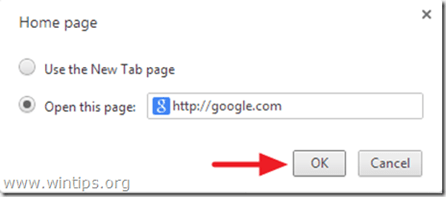
5. Mene "Hae"-osio ja valitse"Hallitse hakukoneita".
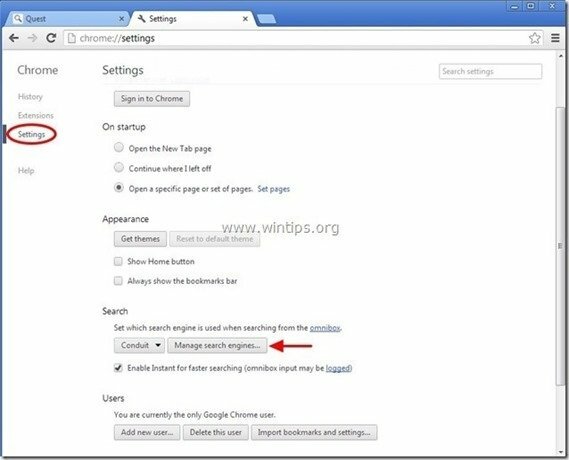
6.Valitse haluamasi oletushakukone (esim. Google-haku) ja paina "Laita oletusarvoksi".
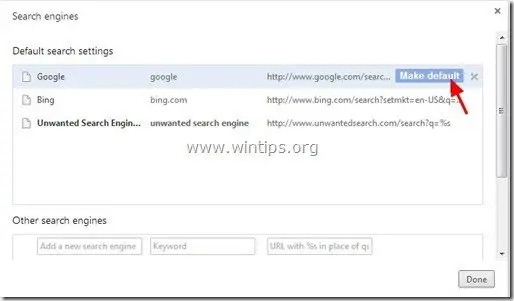
7. Valitse sitten ei-toivottu hakukone (key-find.com) hakukone ja Poista se painamalla "X" symboli oikealla.
Valitse "Tehty" sulkea "Hakukoneet"ikkuna.
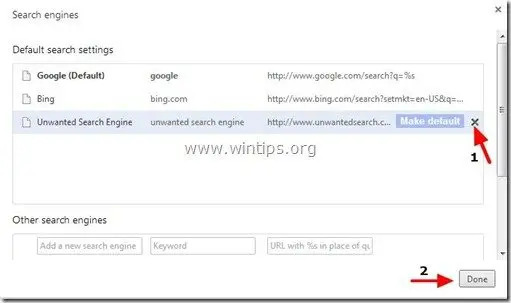
8. Valitse "Laajennukset" vasemmalla.
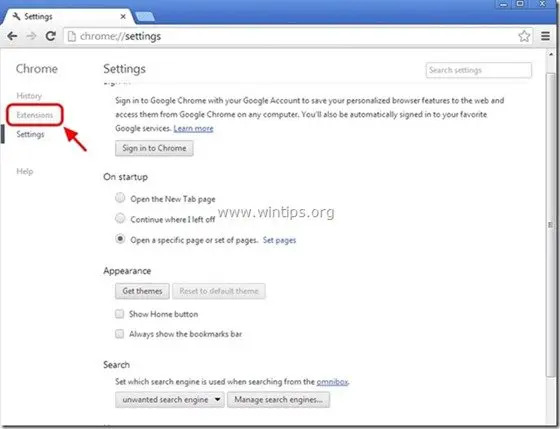
9. Poista kaikki ei-toivotut laajennukset (esim. "key-find.com) täältä painamalla "kierrätyskuvake" oikealle.
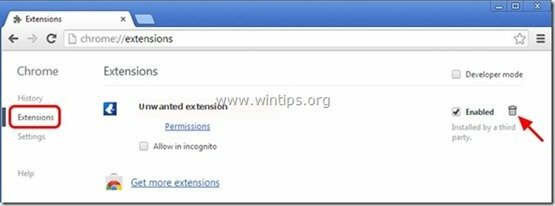
10.kiinni kaikki Google Chrome -ikkunat ja uudelleenkäynnistää Chrome-selaimesi.
Mozilla Firefox
Key-find.com-hakuasetusten poistaminen Mozilla Firefoxista.
1. Klikkaa "Firefox" valikkopainiketta Firefox-ikkunan vasemmassa yläkulmassa ja siirry kohtaan "Vaihtoehdot”.
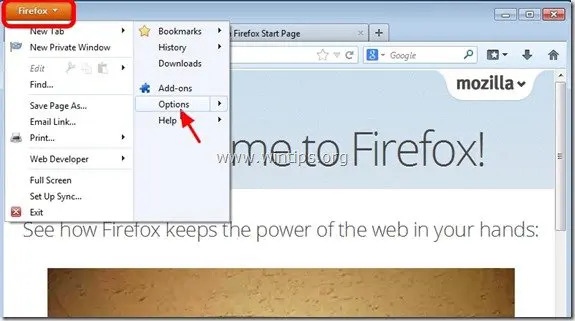
2. Sisään "Kenraali"-välilehti, poistaa ei-toivottu kotisivu: "http://www.key-find.com" sivu osoitteesta "Kotisivu” -ruutuun ja kirjoita haluamasi kotisivu (esim. http://www.google.com).
Lehdistö "OK" kun valmis.
![firefox-general-options-homepage_thu[2] firefox-general-options-homepage_thu[2]](/f/fd7e2d24138182a9db426a630ea9d1f3.jpg)
3. Siirry Firefox-valikosta kohtaan "Työkalut” > “Hallitse liitännäisiä”.
![firefox-menu-Add-ons_thumb2_thumb_th[2] firefox-menu-Add-ons_thumb2_thumb_th[2]](/f/1498bc0bc009ef3b7957c2963e910b68.jpg)
4. Valita "Laajennukset" vasemmalla ja poista sitten kaikki ei-toivotut laajennukset (key-find.com), joka on olemassa, painamalla "Poista"-painiketta.
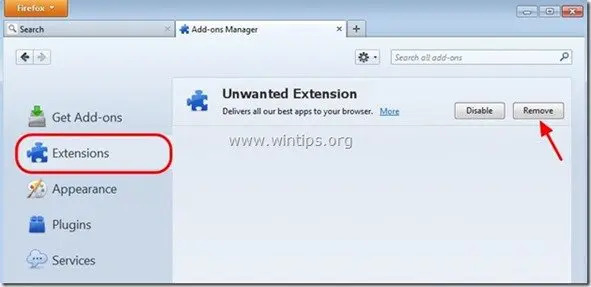
5.Sulje kaikki Firefox Windows ja käynnistä Firefox uudelleen.
Vaihe 6. Poista haitalliset kansiot ja tiedostot
Ilmoitus: Sinun on otettava piilotiedostojen näkymä käyttöön tämän tehtävän suorittamiseksi.
- alkaa > Ohjauspaneeli > Kansioasetukset. Klikkaa "Näytä"-välilehti.
- Klikkaus "Näytä piilotetut tiedostot, kansiot ja asemat" &
- Poista valinta "Piilota suojatut käyttöjärjestelmätiedostot"
- Lehdistö "OK"
- Kuinka ottaa piilotiedostonäkymä käyttöön Windows 7:ssä
- Kuinka ottaa piilotiedostonäkymä käyttöön Windows 8:ssa
1. Siirry seuraaville poluille ja poista seuraavat lihavoitu kansiot:
- C:\Ohjelmatiedostot\SupTab\ (Windows 8, 7, Vista ja XP)
-
C:\Käyttäjät\
\AppData\Roaming\ SupTab\ (Windows 8, 7 ja Vista) - C:\ProgramData\Yleiset tiedostot\SupTab\(Windows 8, 7 ja Vista)
- C:\ProgramData\Yleiset tiedostot\WPM\(Windows 8, 7 ja Vista)
-
C:\Documents and Settings\
\Sovelluksen tiedot\ SupTab\(Windows XP) - C:\Dokumentit ja asetukset\Kaikki käyttäjät\Sovellustiedot\SupTab (Windows XP)
- C:\Dokumentit ja asetukset\Kaikki käyttäjät\Sovellustiedot\WPM (Windows XP)
Vaihe 7. Poista Key-find.com Malwarebytes Anti-Malware Free -sovelluksella.
ladata ja Asentaa yksi luotettavimmista ILMAISISTA haittaohjelmien torjuntaohjelmista nykyään puhdistamaan tietokoneesi jäljellä olevilta haitallisilta uhilta. Jos haluat pysyä jatkuvasti suojassa haittaohjelmauhilta, olemassa olevilta ja tulevilta uhilta, suosittelemme Malwarebytes Anti-Malware Premiumin asentamista:
Malwarebytes™ suojaus
Poistaa vakoilu-, mainos- ja haittaohjelmat.
Aloita ilmainen lataus nyt!
Pikalataus- ja asennusohjeet:
- Kun olet napsauttanut yllä olevaa linkkiä, paina "Aloita ilmainen 14-kokeilu” -vaihtoehto aloittaaksesi latauksen.
![malwarebytes-downlaod_thumb1_thumb2_[1] malwarebytes-downlaod_thumb1_thumb2_[1]](/f/e73fdc5e09984d66ff04a2eee81a612e.jpg)
- Asentaaksesi ILMAINEN versio tästä hämmästyttävästä tuotteesta, poista valinta "Ota käyttöön ilmainen Malwarebytes Anti-Malware Premium -kokeilu” -vaihtoehto viimeisessä asennusnäytössä.
![malwarebytes-anti-malware-free-insta[2] malwarebytes-anti-malware-free-insta[2]](/f/928d2a30a00da40d078784d2dd106009.jpg)
Tarkista ja puhdista tietokoneesi Malwarebytes Anti-Malwarella.
1. Juosta "Malwarebytes Anti-Malware" ja anna ohjelman päivittää tarvittaessa uusimpaan versioon ja haitalliseen tietokantaan.
![update-malwarebytes-anti-malware_thu[1] update-malwarebytes-anti-malware_thu[1]](/f/9ad23b17beffcb7fb47a01351108886d.jpg)
2. Kun päivitys on valmis, paina "Skannaa nyt” -painiketta aloittaaksesi järjestelmän tarkistamisen haittaohjelmien ja ei-toivottujen ohjelmien varalta.
![start-scan-malwarebytes-anti-malware[1] start-scan-malwarebytes-anti-malware[1]](/f/e3f3c3e9c04dd317a38cf52ea8bffa15.jpg)
3. Odota nyt, kunnes Malwarebytes Anti-Malware tarkistaa tietokoneesi haittaohjelmien varalta.
![malwarebytes-scan_thumb1_thumb_thumb[1] malwarebytes-scan_thumb1_thumb_thumb[1]](/f/68888f4a23e04a8971d52e47badec923.jpg)
4. Kun skannaus on valmis, paina ensin "Karanteen kaikki" -painiketta poistaaksesi kaikki uhat ja napsauta sitten "Käytä toimintoja”.
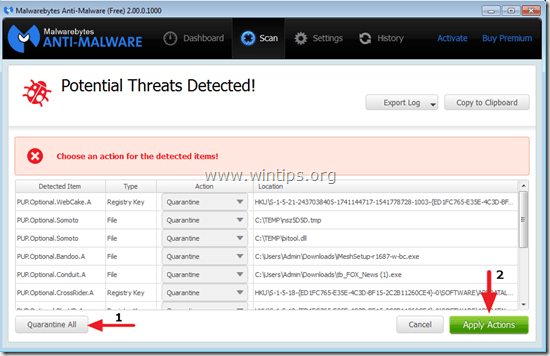
5. Odota, kunnes Malwarebytes Anti-Malware poistaa kaikki infektiot järjestelmästäsi, ja käynnistä sitten tietokoneesi uudelleen (jos sitä vaaditaan ohjelmasta) poistaaksesi kaikki aktiiviset uhat.
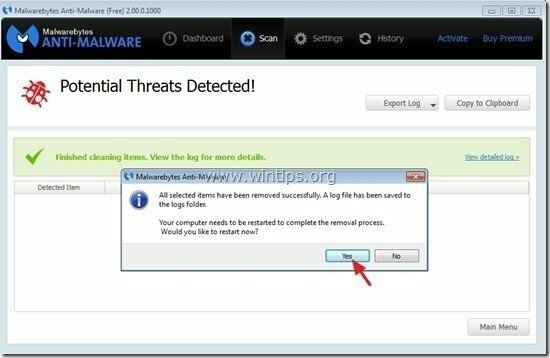
6. Kun järjestelmä on käynnistynyt uudelleen, suorita Malwarebytes' Anti-Malware uudelleen varmistaaksesi, ettei järjestelmässäsi ole muita uhkia.
Neuvoja: Varmistaaksesi, että tietokoneesi on puhdas ja turvallinen, suorita Malwarebytes' Anti-Malware täydellinen tarkistus Windowsissa"Turva tila". Yksityiskohtaiset ohjeet sen tekemiseen löydät tässä.
Vaihe 8. Puhdista ei-toivotut tiedostot ja merkinnät.
Käytä "CCleaner”-ohjelma ja jatka kohtaan puhdas järjestelmäsi väliaikaisesti Internet-tiedostoja ja virheelliset rekisterimerkinnät.*
*Jos et osaa asentaa ja käyttää "CCleaner", lue nämä ohjeet.
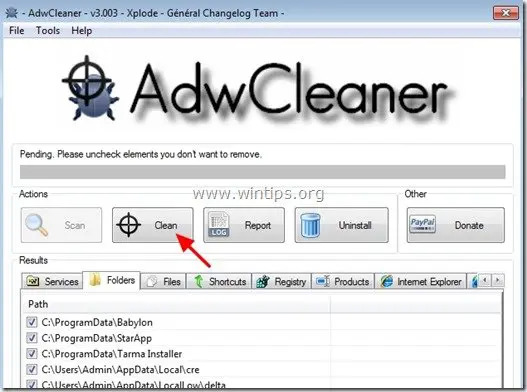
![internet-properties_thumb3_thumb2_th[2] internet-properties_thumb3_thumb2_th[2]](/f/13c29afc5cadcd5f47db980812b4d4c8.jpg)